在日常生活中,电脑已经成为我们工作和学习的重要组成部分,即使是用电脑来娱乐,它也是必不可少的。还有一些小伙伴在用win10系统电脑的时候会遇到这样的问题,就是电脑的D盘突然消失了,那么这是怎么回事呢?当我们遇到这个问题时,我们应该如何找到消失的D盘?
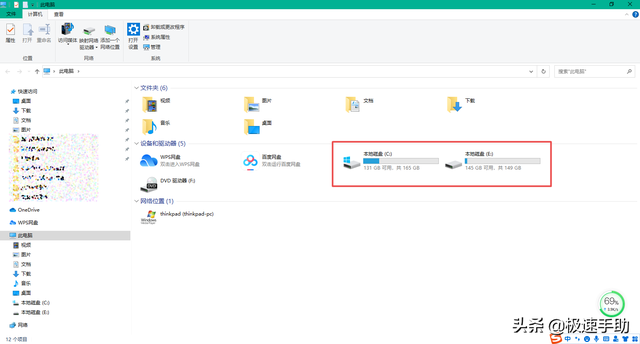
今天小编就来介绍一下电脑D盘消失的解决方案,希望对大家有所帮助。Win10系统电脑的D盘消失可能是由两种情况引起的。一种是使用U盘组装系统时没有及时拔出U盘,导致D盘的盘符分配给U盘;另一种情况是电脑的D盘被隐藏了。针对这两种情况,我们分别介绍D盘的恢复方法。
Win10电脑D盘消失的恢复方法1:
第一步是在电脑桌面上找到图标,然后按下鼠标右键,在弹出选项中选择管理。
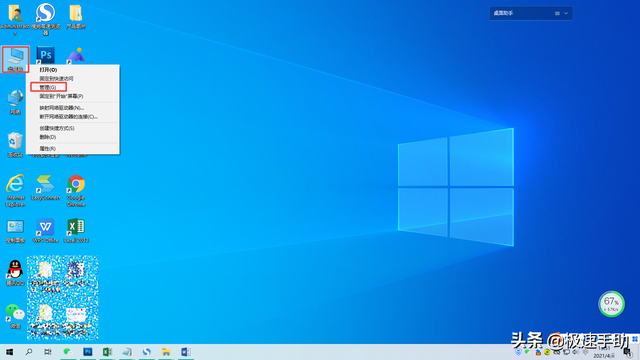
第二步,系统将弹出计算机管理窗口。在此界面的左侧,我们找到磁盘管理选项并单击进入。
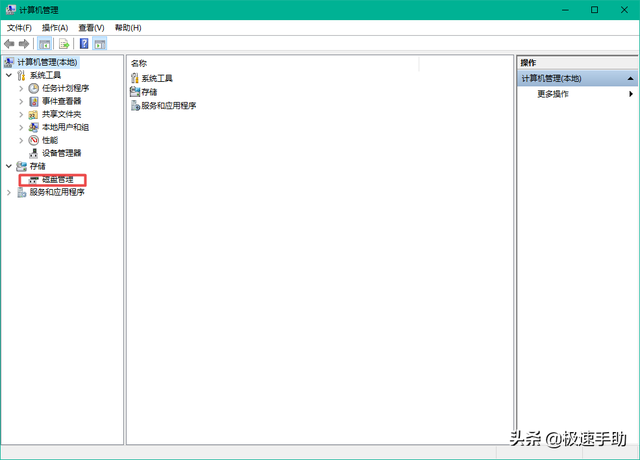
第三步,然后我们看到电脑磁盘。如果磁盘尺寸等于每个磁盘尺寸的总和,则证明磁盘符没有分配,则可以重新分配一个。如果磁盘尺寸不等于每个磁盘尺寸的总和,则证明磁盘是隐藏的。磁盘隐藏可以是修改注册表、系统工具或软件,但如果您想进入磁盘,则无需恢复隐藏磁盘。
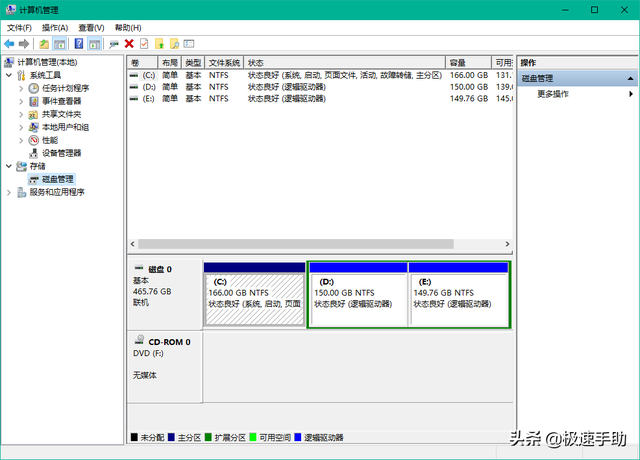
第四步,按键盘上的键盘【Ctrl Alt Delete】快捷键调出计算机的任务管理器窗口,然后选择文件选项,然后选择运行新任务功能。
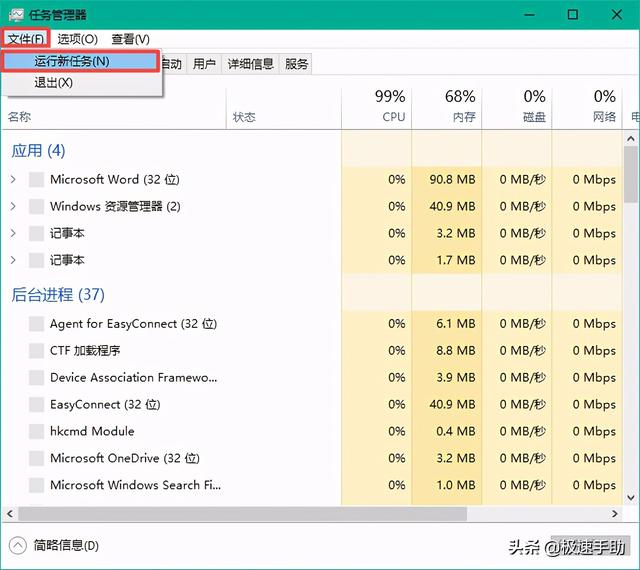
第五步,然后系统会弹出新任务的窗口,我们此窗口中输入【d:\\】,然后点击【确定】按钮进入电脑D盘。
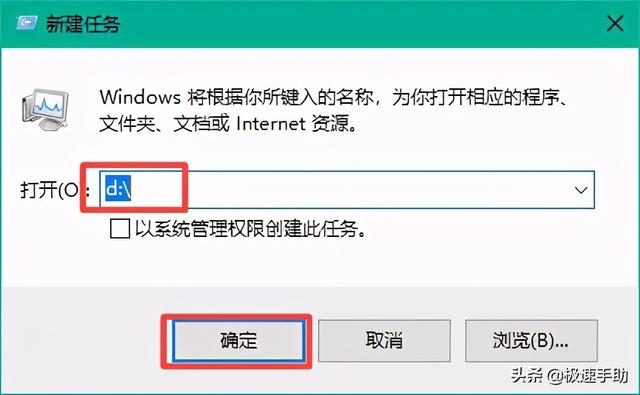
Win10电脑D盘消失的恢复方法2:
相关影片资源迅雷下载推荐
win10电脑蓝牙怎么使用教程-(win10电脑蓝牙怎么使用教程)
第一步是在计算机桌面的左下角找到开始菜单按钮,按下鼠标右键,然后在弹出选项中选择操作功能。
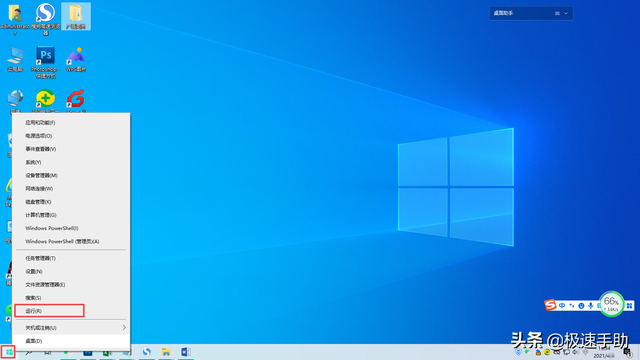
第二步是输入弹出运行窗口的输入栏【gpedit.msc】,然后点击确定按钮。
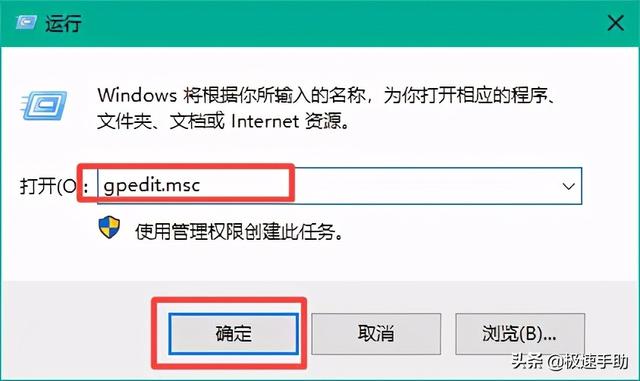
第三步,系统将弹出本地组战略编辑器的窗口,依次在界面左侧展开用户配置-管理模板——【Windows组件选项。
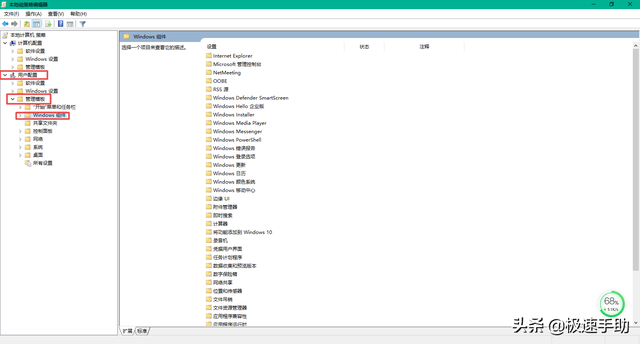
第四步,然后找到文件资源管理器选项,点击打开。
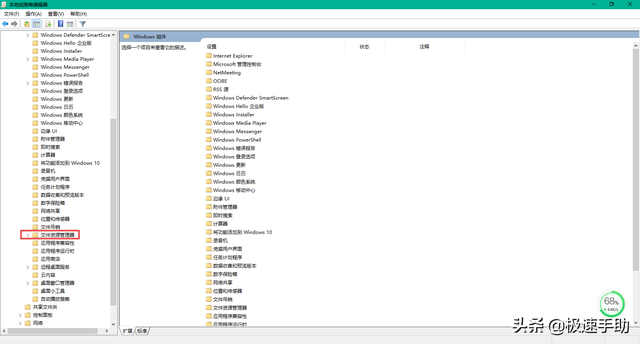
第五步,然后在界面的右侧找到这些指定的驱动器隐藏在我的电脑中选项,按下鼠标的右键,在弹出选项中选择编辑。
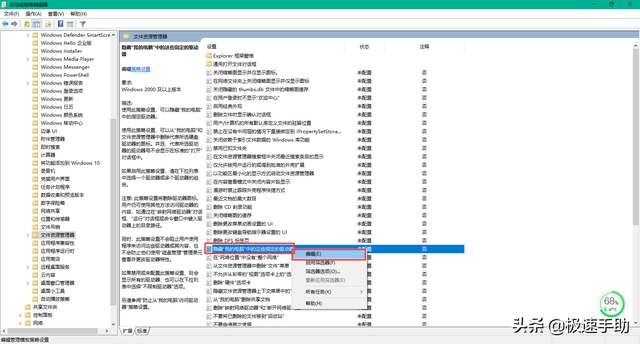
第六步,系统会弹出隐藏我电脑中指定的驱动器的窗口,然后我们选择未配置选项,然后点击应用程序按钮,然后点击确定按钮。
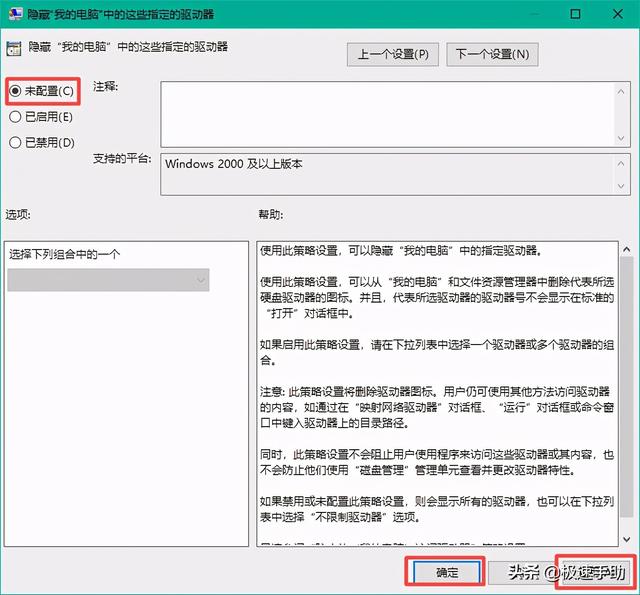
第七步,最后进入计算机界面后,我们会发现消失的D盘此时已经恢复。
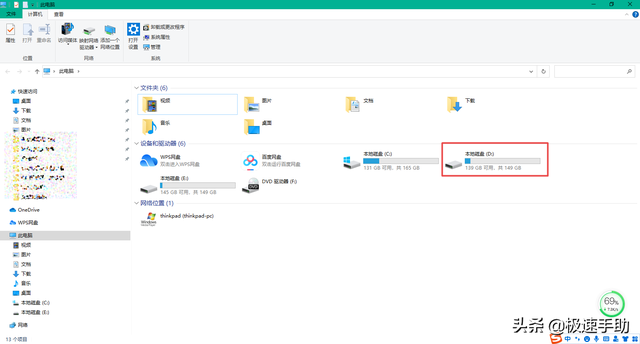
以上是对您的总结Win10系统计算机D盘消失恢复方法,如果你通常在使用计算机的过程中遇到这个问题,但不知道具体的解决方案,所以不妨跟随本文学习这个问题的解决方案,这样计算机在未来可以使用更容易的状态。
相关影片资源迅雷下载推荐
海尔电脑系统重装-(海尔电脑系统重装启动键)

